在Windows开发中,经常需要找到应用程序的窗口句柄,例如在自动化测试、界面自动化脚本开发、还原窗口状态等方面。而FindWindowEx函数就是在Windows系统中用于查找窗口句柄的一种API函数。本篇文章将对FindWindowEx函数进行深入探讨,帮助读者更深入了解该函数并提高代码编写效率。
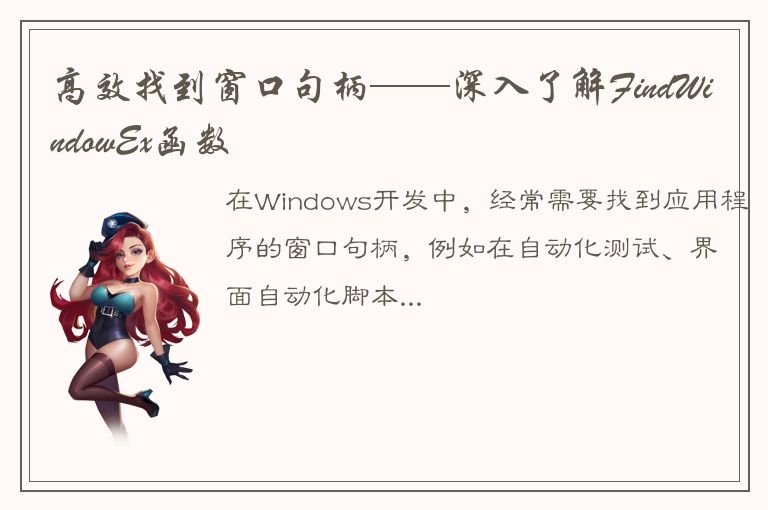
一、关于窗口句柄
在Windows系统中,每个窗口都有一个句柄(handle),它是Windows操作系统中的一类对象。通常情况下,一个应用程序可以同时拥有多个窗口,每个窗口都有一个独立的句柄。窗口句柄通常作为执行窗口操作的参数传递,例如移动、最小化、最大化、关闭等等。
二、FindWindowEx函数简介
FindWindowEx函数用于查找指定父窗口下的一个子窗口。该函数的原型如下:
```cpp
HWND FindWindowEx(
HWND hWndParent, // 父窗口句柄
HWND hWndChildAfter, // 子窗口句柄
LPCTSTR lpClassName, // 子窗口类名
LPCTSTR lpWindowName // 子窗口名称
);
```
该函数的参数解释如下:
1. hWndParent
指向父窗口的句柄,如果这个参数为NULL,则函数返回在任意顶级窗口(也就是说,不属于任意子窗口的窗口)中查找指定的子窗口句柄。
2. hWndChildAfter
当前窗口句柄之后的下一个子窗口句柄。子窗口在Z序中位置越高,它的句柄就越大。如果这个参数为NULL,则Facebook函数从第一个子窗口开始搜索。
3. lpClassName
指向窗口类名的null-terminated字符串,如果这个参数为NULL,则函数将查找所有类名匹配lpWindowName参数的窗口。如果这个参数为“#32770”则函数匹配所有对话框类。
4. lpWindowName
指向窗口名称的null-terminated字符串,如果这个参数为NULL,则函数将匹配任一窗口名匹配lpClassName参数的窗口。
FindWindowEx函数查找指定父窗口下的一个子窗口,在查找时,首先查找hWndParent下的hWndChildAfter之后的子窗口,如果找到符合条件的窗口,则直接返回该窗口句柄。如果没找到,则继续查找该父窗口的下一级子窗口,直到查找完所有子窗口为止。
值得注意的是,FindWindowEx函数搜索的对象是窗口内的直接子窗口。它不搜索指定子窗口的后代窗口。如需搜索整个子树或指定的部分子树,则需要使用EnumChildWindows函数。
三、使用FindWindowEx函数
接下来我们来看一下如何使用FindWindowEx函数查找窗口句柄。这里我们以Notepad为例来演示。
1. 打开Notepad
在Windows系统中,点击“开始”按钮,进入搜索框,输入“记事本”即可打开Notepad。
2. 获取Notepad主窗口句柄
在Windows系统中,可以通过GetForegroundWindow函数来获取当前活跃的窗口句柄。我们可以通过该函数获取Notepad窗口的句柄,并输出该句柄。示例代码如下:
```cpp
HWND hNotepadWnd = GetForegroundWindow();
if(hNotepadWnd)
{
wxString msg;
msg.Printf(wxT("Notepad窗口句柄: %p"), hNotepadWnd);
wxMessageBox(msg, wxT("提示"));
}
```
如果成功获取到了窗口句柄,则将窗口句柄显示在一个wxMessagebox对话框中,如下图所示:

3. 查找Notepad的编辑框句柄
在Notepad程序中,我们可以输入文字并保存在编辑框中。我们可以通过查找编辑框句柄,来实现对Notepad程序的一些操作,例如输入、复制、粘贴等。为了查找Notepad中的编辑框句柄,我们可以使用FindWindowEx函数来搜索直接子窗口,并通过查找窗口的类名和窗口名称来获取编辑框句柄。具体代码如下:
```cpp
HWND hEditWnd = NULL;
hEditWnd = ::FindWindowEx(hNotepadWnd, NULL, wxT("Edit"), NULL);
if(hEditWnd)
{
wxString msg;
msg.Printf(wxT("Notepad编辑框句柄: %p"), hEditWnd);
wxMessageBox(msg, wxT("提示"));
}
```
如果成功获取到了编辑框句柄,则将该句柄显示在一个wxMessagebox对话框中,如下图所示:

到此为止,我们就成功从Notepad的主窗口中找到了编辑框句柄。接下来,我们可以使用该句柄来实现对Notepad编辑框的一些操作。例如,我们可以在编辑框中输入文字,示例代码如下:
```cpp
// 向编辑框中输入文本内容
::SendMessage(hEditWnd, WM_SETTEXT, NULL, (LPARAM)_T("测试Notepad!"));
```
四、总结
通过本篇文章的介绍,我们对FindWindowEx函数有了更深入的了解,包括它的功能、参数含义和使用方法。除了查找Notepad的编辑框句柄之外,我们还可以通过该函数查找任意窗口下的子窗口、查找对话框控件句柄、查找自定义类窗口句柄等。在实际的开发工作中,只要注意传入合适的参数,FindWindowEx函数将极大地提高代码编写效率,让开发工作更加轻松愉快。




 QQ客服专员
QQ客服专员 电话客服专员
电话客服专员